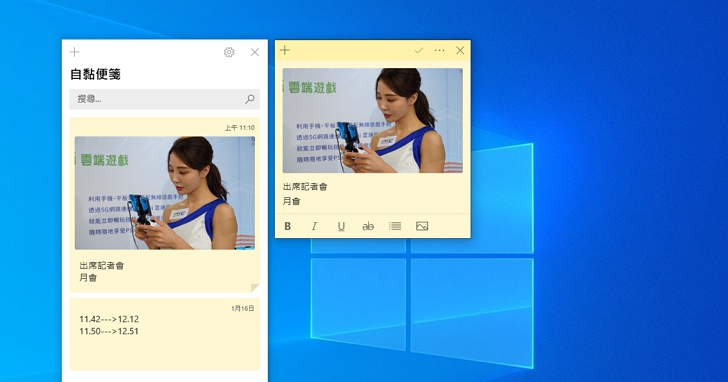
微軟中的「自黏便箋」功能可用來記錄待辦事項,可以設定不同的顏色為每項待辦清單進行分類,使用者不僅能記錄文字,還能為內容加入圖片,點選圖片則可放大瀏覽,讓人隨時掌握資訊,此外,也能將便利貼內容同步到其它裝置或 App 中,包含 OneNote Mobile、Android 版的 Microsoft Launcher,以及 Windows 版 Outlook 中。
步驟1.首先於桌面左下角工具列點選「放大鏡」,並鍵入「自黏便箋」。
步驟2.接著可直接在便利貼中鍵入文字或使用 Surface 手寫筆寫下內容。
步驟3.再來也可利用粗體、斜體、底線來調整字型,也能運用刪除線來標記已完成項目。
步驟4.另也能按下「新增影像」來加入圖片。
步驟5.從檔案選取所需圖片後即可插入自黏便箋中。
步驟6.對著圖片按右鍵後,亦可「放大檢視」、「另存到裝置」或「刪除影像」。
步驟7.而點選自黏便箋視窗右上角的「…」功能表後,則可點選色塊變更便箋的顏色,以此區分每一份事情的輕重緩急。
步驟8.而當點選「便箋清單」選項後,就會將所有自黏便箋整合到桌面小視窗中,宛如總表般讓人一目了然。
步驟9.這時可一一於清單上刪除已完成的便箋清單,另可點擊「齒輪」圖示進行其它設定。
步驟10.在設定頁面中,可將便箋視窗切換為「深色」模式,有助降低夜間工作時對雙眼的刺激。
步驟11.回到清單總表畫面後,也能在「放大鏡」圖示中透過關鍵字搜尋某項便箋內容。
本文同步刊載於PC home雜誌
歡迎加入PC home雜誌粉絲團!


請注意!留言要自負法律責任,相關案例層出不窮,請慎重發文!